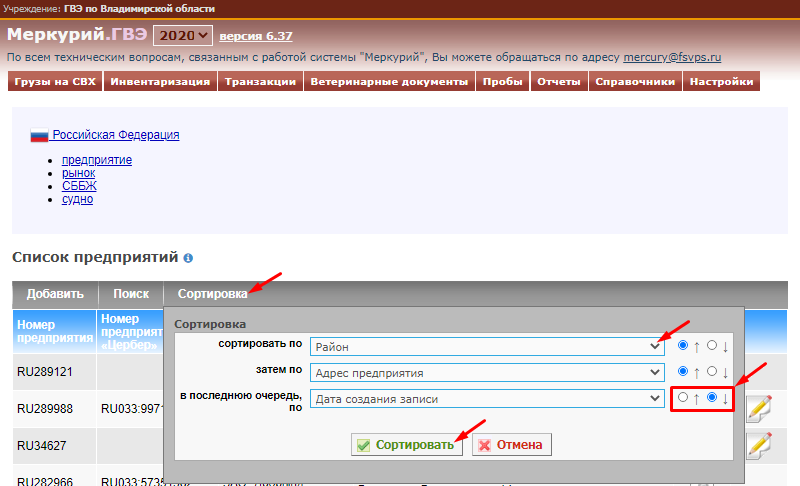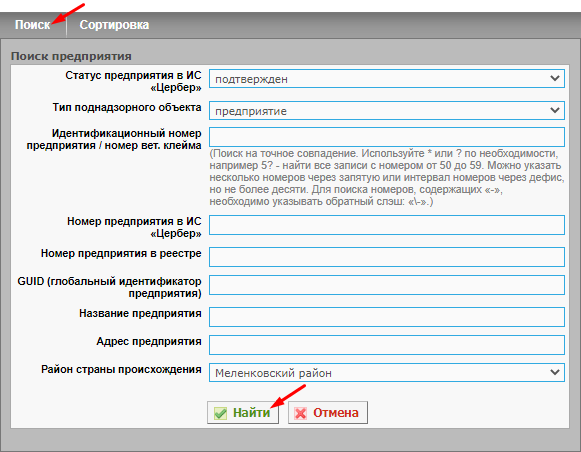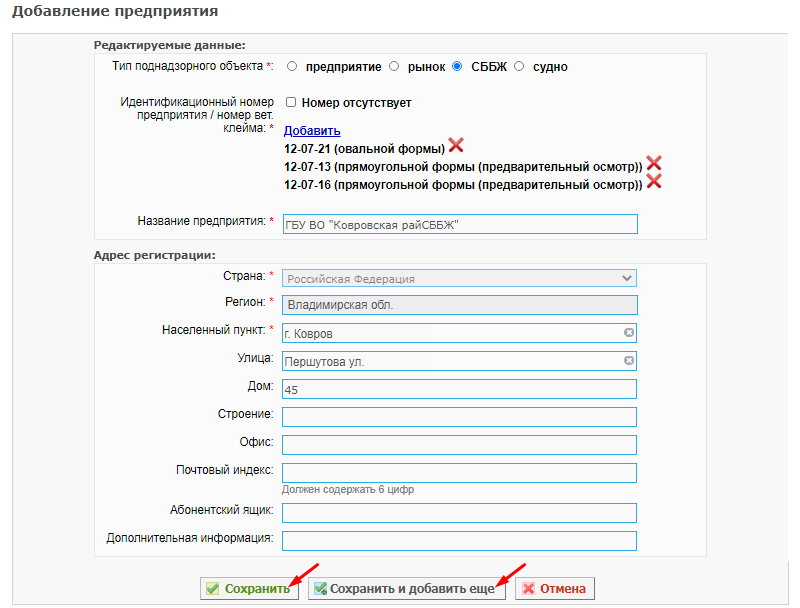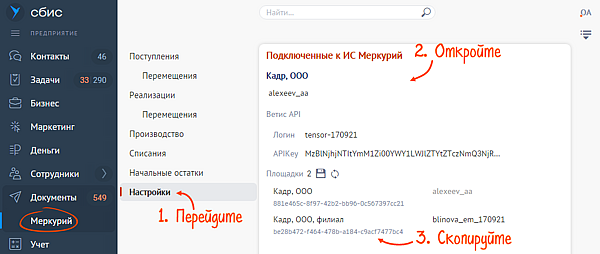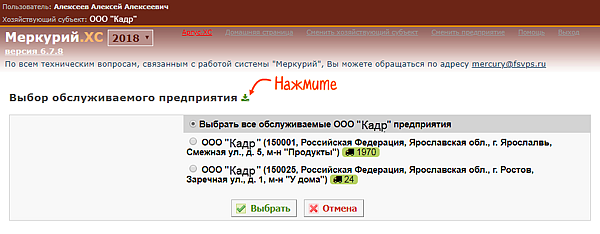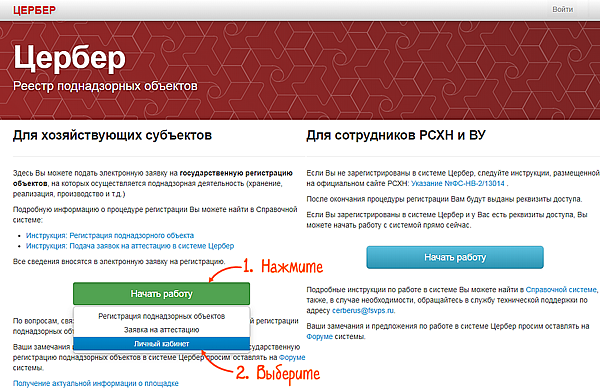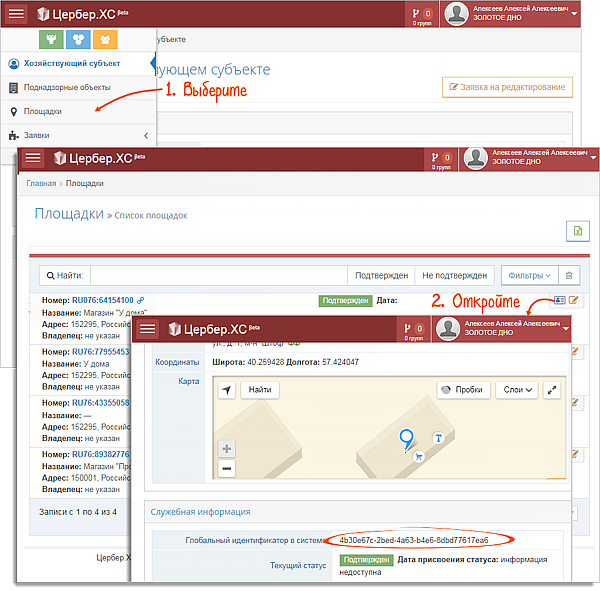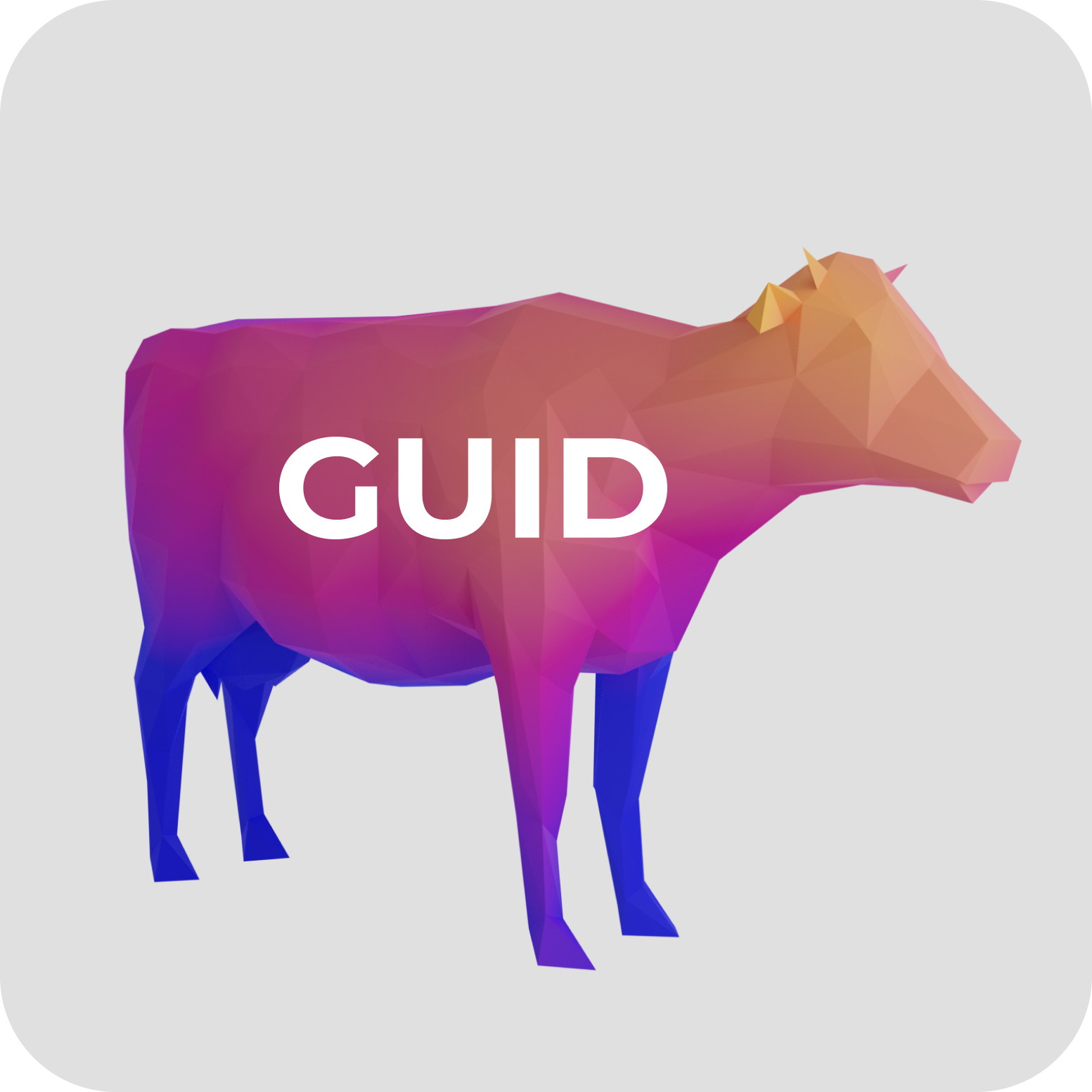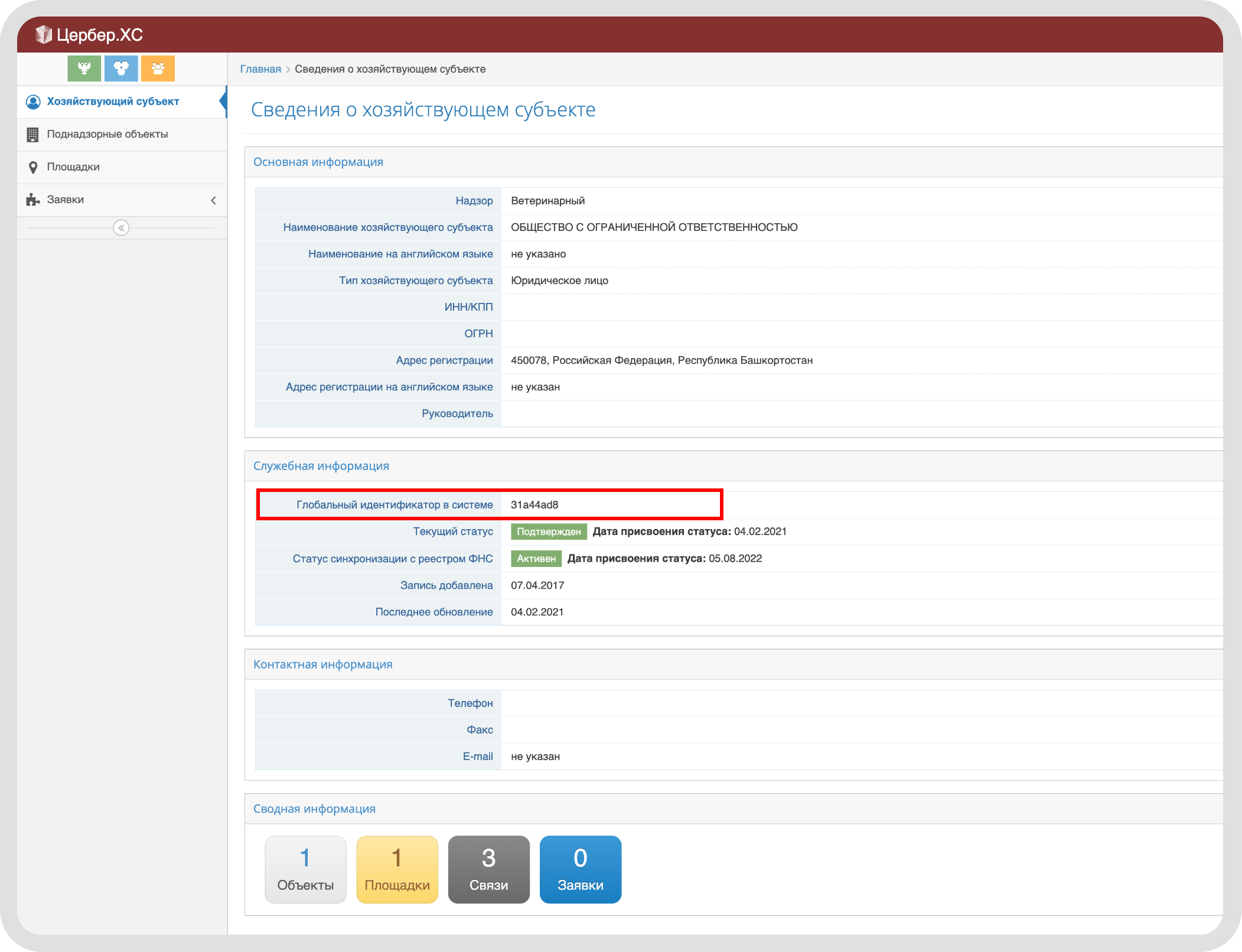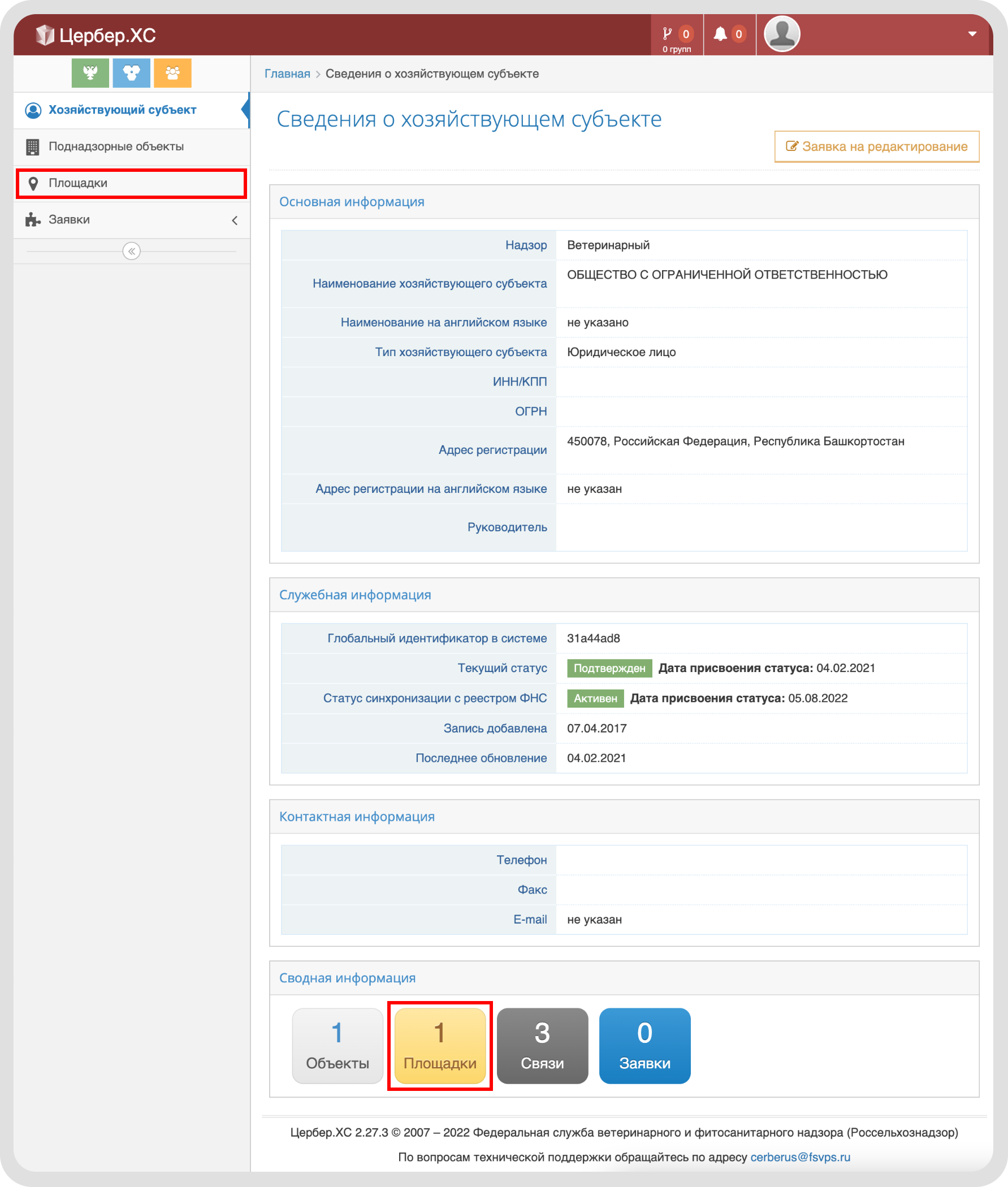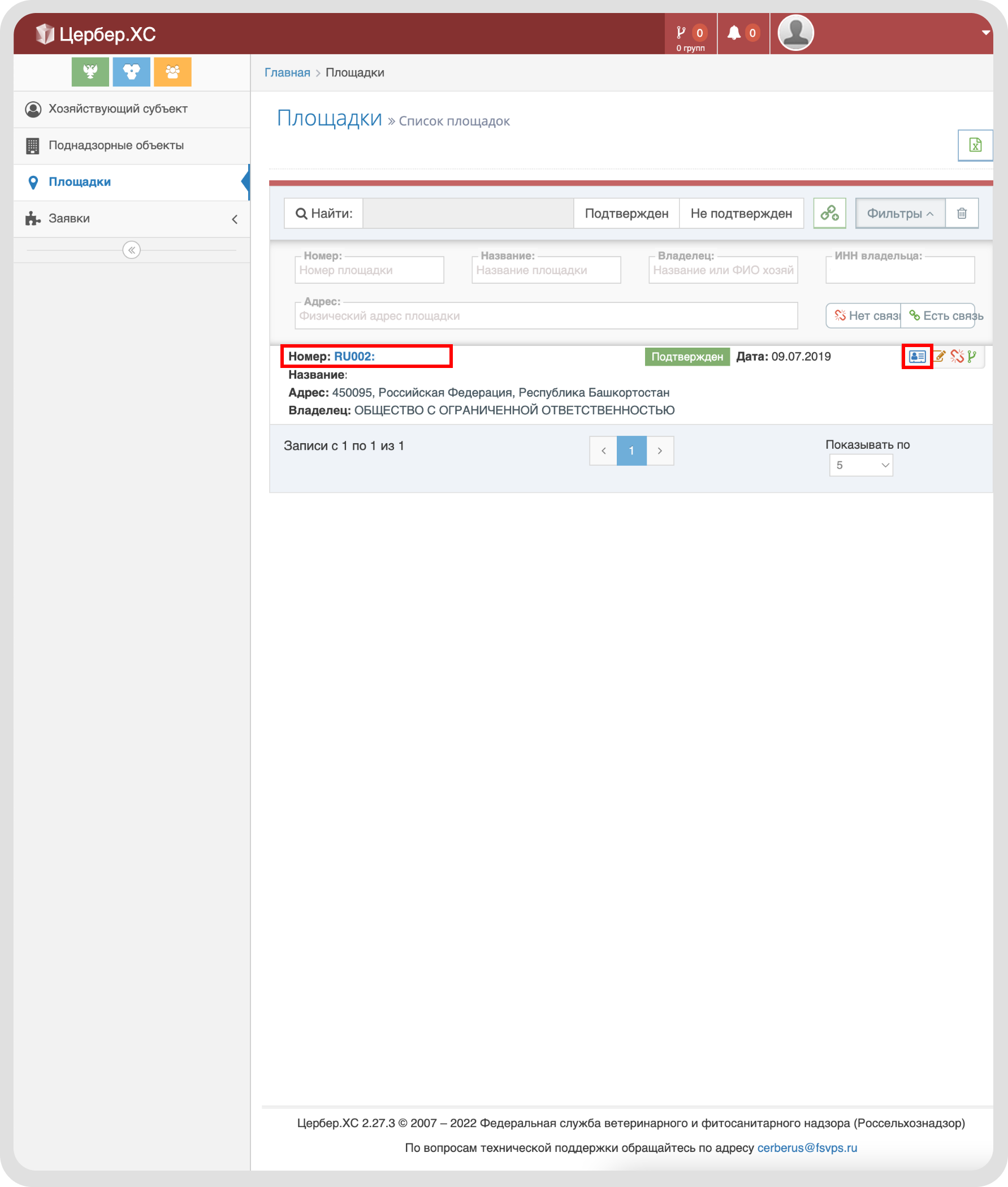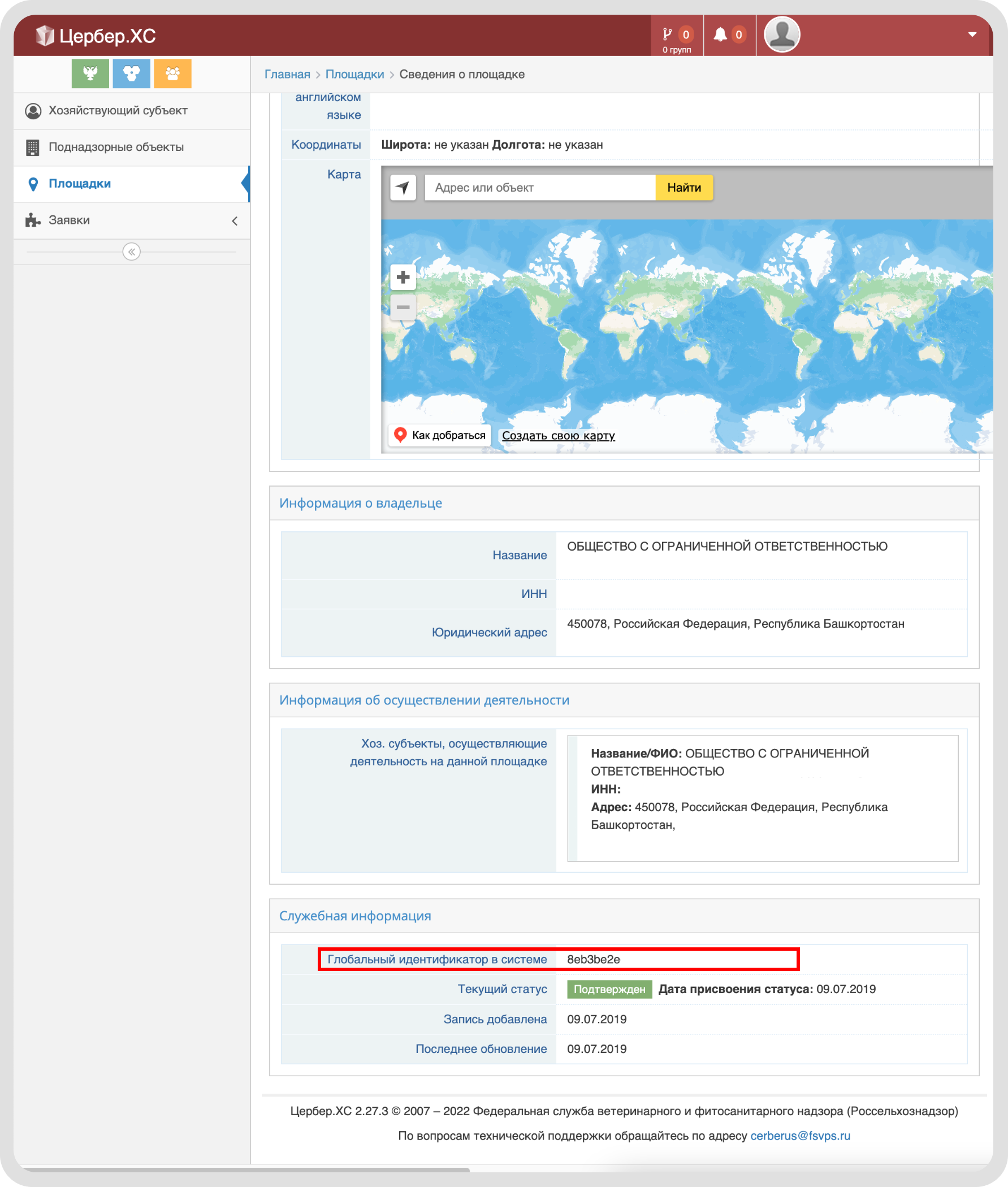При добавлении записей в журнал продукции вручную нужно вносить сведения о производителе. Если не получается найти предприятие по названию, в системе есть расширенный поиск.
У предприятия есть несколько реквизитов, по которым его можно найти. Один из таких реквизитов — регистрационный номер (RU). Расскажем, как узнать его в «Меркурии».
Что нужно знать для поиска предприятия
Для поиска предприятия в системе «Меркурий» есть следующие параметры:
-
идентификационный номер предприятия или ветеринарного клейма — этот реквизит часто путают с ИНН, но это не одно и то же. Ветеринарное клеймо ставится на мясо и мясные субпродукты. Реестр ветеринарных клейм ведется в подсистеме «Аргус.ВУ»;
-
номер предприятия в ИС «Цербер»;
-
регистрационный номер предприятия в реестре в формате RUхххххх;
-
код GUID помогает не перепутать площадки, если по одному адресу зарегистрировано несколько юридических лиц или индивидуальных предпринимателей. Этот код можно узнать через личный кабинет системы «Меркурий» или «Цербер»;
-
регион страны происхождения;
-
адрес предприятия;
-
вид аттестованной деятельности;
-
статус предприятия;
-
продукция, ее тип и вид.
Регистрационный номер присваивается предприятию при регистрации в ТУ Россельхознадзора. Для регистрации нужно заполнить заявление и отправить его в Россельхознадзор. Заявку рассматривают в срок до пяти дней.
Как узнать номер «ру» (RU) в «Меркурии»
Чтобы узнать номер «ру» в системе «Меркурий», необходимо выполнить следующие действия:
-
выполните вход в подсистему «Меркурий.ХС»;
-
выберите предприятие на странице выбора обслуживаемого предприятия;
-
в левом верхнем углу щелкните по названию выбранного обслуживаемого предприятия.

В результате откроется окно, где во второй строке указан номер предприятия в реестре.

Не надо путать такой реквизит с номером предприятия в ИС «Цербер».
Также нелишним будет узнать эти номера и коды заранее, при регистрации своего предприятия в «Меркурии», и сообщить поставщикам. После этого электронные ВСД от них будут появляться во вкладке «Ветеринарные документы» — «Входящие».
Предназначение операции
В подсистеме «Меркурий.ГВЭ» реализована возможность просмотра сведений о площадках (предприятиях), расположенных в подконтрольном ветеринарному управлению субъекте РФ, а также их добавления и редактирования сведений о них.
Предусловия и подготовительные действия
Для выполнения операции необходимо наличие у пользователя доступа к подсистеме «Меркурий.ГВЭ» с ролью «Администратор» или «Пользователь».
Для реализации функции средствами подсистемы необходимо выполнить следующие действия:
- Осуществить вход в подсистему «Меркурий.ГВЭ».
- В разделе «Настройки» перейти в подраздел «Реестр поднадзорных объектов (предприятия, рынки и т.п.)».
Основные действия
При работе со списком площадок в подсистеме «Меркурий.ГВЭ» возможно выполнение следующих действий:
- Сортировка списка площадок.
- Поиск площадок.
- Просмотр сведений о площадках.
- Добавление площадок.
- Редактирование сведений о площадках.
Сортировка списка площадок
Для осуществления действия по сортировке списка площадок необходимо выполнить следующие шаги:
- На странице списка предприятий нажмите на кнопку «Сортировка». В результате откроется модальное окно (рис. 1).
Рис. 1. Сортировка списка площадок в подсистеме «Меркурий.ГВЭ» (24.08.2020: Версия 6.37)
- В открывшемся окне выберите в выпадающем списке один или несколько параметров сортировки, а также порядок (по возрастанию/по убыванию).
- Нажмите на кнопку «Сортировать».
Согласно основным критериям сортировки, приведенным на рисунке, площадки будут отсортированы по району субъекта РФ и адресу (в алфавитном порядке). Согласно третьему критерию, если по одному адресу зарегистрировано более одного предприятия, они будут отсортированы по дате создания записи (от более новых к более старым).
Вернуться к основным действиям ↑
Поиск площадок
Для осуществления действия по поиску площадок необходимо выполнить следующие шаги (рис. 2):
- На странице списка предприятий нажмите на кнопку «Поиск».
Рис. 2. Поиск по списку площадок в подсистеме «Меркурий.ГВЭ» (24.08.2020: Версия 6.37)
- На открывшейся форме укажите один или несколько параметров для поиска:
- статус предприятия в ИС «Цербер»;
- тип поднадзорного объекта;
- идентификационный номер предприятия / номер вет. клейма;
- номер предприятия в ИС «Цербер»;
- номер предприятия в реестре;
- GUID (глобальный идентификатор предприятия);
- название предприятия;
- адрес предприятия;
- район страны происхождения.
- Нажмите на кнопку «Найти».
Поиск возможен как по одному, так и по нескольким параметрам. При этом чем больше параметров указано, тем точнее будет поиск. Параметры, которые выбираются из выпадающего списка, являются строгими, т.е. в результате будут найдены только те элементы списка, которые полностью удовлетворяют указанным значениям.
К примеру, согласно критериям поиска, приведенным на рисунке, будут отображены все предприятия Меленковского района Владимирской области, имеющие в ИС «Цербер» статус «Подтвержден».
Вернуться к основным действиям ↑
Просмотр сведений о площадках
Для осуществления просмотра сведений о площадках необходимо выполнить следующие шаги:
- В столбце «Операции» списка предприятий нажмите на кнопку «Просмотр информации о предприятии» (пиктограмма «лупа»). В результате откроется страница «Просмотр информации о предприятии».
- На открывшейся странице просмотра информации о предприятии доступна следующая информация:
- история изменений;
- статус предприятия в ИС «Цербер»;
- тип поднадзорного объекта;
- номер предприятия в реестре;
- идентификационный номер предприятия / номер вет. клейма;
- GUID (глобальный идентификатор предприятия);
- название предприятия;
- адрес регистрации;
- вид аттестованной деятельности.
Вернуться к основным действиям ↑
Добавление площадок
Для осуществления действия по добавлению площадки с типом «СББЖ» необходимо выполнить следующие шаги:
- На странице списка предприятий нажмите на кнопку «Добавить». В результате откроется страница «Добавление предприятия».
- На странице добавления предприятия (рис. 3) укажите информацию о предприятии. Обязательными для заполнения являются следующие поля:
- тип поднадзорного объекта;
- идентификационный номер предприятия / номер вет. клейма;
- название предприятия;
- страна;
- регион;
- населенный пункт.
- Нажмите на кнопку «Сохранить» либо, если необходимо добавить еще одно предприятие, на кнопку «Сохранить и добавить еще».
Рис. 3. Добавление площадок с типом «СББЖ» в подсистеме «Меркурий.ГВЭ» (24.08.2020: Версия 6.37)
Вернуться к основным действиям ↑
Редактирование сведений о площадках
Для осуществления действия по редактированию сведений и площадке необходимо выполнить следующие шаги:
- На странице списка предприятий в столбце «Операции» строки нужной площадки нажмите на кнопку редактирования (пиктограмма «карандаш»). В результате откроется страница «Изменение информации о предприятии».
- На открывшейся странице изменения информации о предприятии выполните редактирование необходимых данных.
- Нажмите на кнопку «Сохранить».
Вернуться к основным действиям ↑
Заключительные действия
На страницах просмотра информации о предприятиях, их добавления либо редактирования сведений кнопка «Отмена» служит для возврата к предыдущей странице.
Исключительные ситуации
По техническим вопросам, связанным с работой компонента «Меркурий», обращаться по электронной почте на адрес mercury@fsvps.ru.
Ресурсы
Временные затраты поиск/просмотр/добавление/редактирование площадок составляют не более 1 минуты.
Ссылки
- https://mercury.vetrf.ru/gve — Веб-интерфейс подсистемы «Меркурий.ГВЭ».
См. также
- Подсистема Государственной ветеринарной экспертизы (Меркурий.ГВЭ);
- Компонент Меркурий.
Вернуться к началу ↑
© 2023 АО «АСП»
Сетевое издание «ASP News»
Зарегистрировано Федеральной службой по надзору в сфере связи, информационных технологий и массовых коммуникаций (Роскомнадзор)
Свидетельство о регистрации СМИ: серия Эл № ФС77-76702 от 06 сентября 2019 г.
Учредитель СМИ: АО «АСП»
Редакция СМИ: АО «АСП»
Адрес редакции: 350051, Краснодарский край, г. Краснодар, ул. Дальняя, д.27
КОНТАКТЫ РЕДАКЦИИ:
Главный редактор: Барышев Сергей Сергеевич
8 (499) 322 70 52
asp@aspcom.biz
16+
Политика конфиденциальности
Для того чтобы система «Меркурий» правильно определяла вашу организацию, сообщите поставщику GUID хозяйствующего субъекта и площадки. Узнать свои реквизиты можно на портале «Цербер.ХС» или в личном кабинете СБИС.
В разделе «Документы/Меркурий» перейдите в блок «Настройки» и откройте организацию. В блоке «Площадки» найдите точку продаж и скопируйте GUID площадки.
Войдите в личный кабинет Меркурия, выберите организацию, в поле «Выбор обслуживающего предприятия» нажмите .
- В личном кабинете Цербер нажмите «Начать работу», выберите «Личный кабинет» и введите те же логин и пароль, по которым авторизуетесь в Меркурии.
- Откройте раздел «Хозяйствующий субъект». В поле «Глобальный идентификатор в системе» скопируйте GUID хозяйствующего субъекта.
- В разделе «Площадки» откройте карточку площадки и в поле «Глобальный идентификатор в системе» скопируйте ее GUID.
- Как найти регистрационный номер (RU номер) компании в системе «Меркурий»?
Нашли неточность? Выделите текст с ошибкой и нажмите ctrl + enter.
С 1 декабря 2017 года хозяйствующие субъекты могут войти в личный кабинет «Цербера» и увидеть там GUID площадок и хозяйствующих субъектов (ХС). Что такое GUID в системе «Меркурий», зачем он нужен и где его найти, расскажет наш Product Manager, Илья Васильев.
GUID во ФГИС «Меркурий»:
что это и где его взять
GUID, или глобальный уникальный идентификатор — код из 36 символов, который ФГИС «Меркурий» дает хозяйствующим субъектами, продукции и площадкам. То есть, это что-то вроде личного номера каждого товара или поднадзорной площадки — склада, производственного цеха, ресторана, по которому его можно найти и опознать в системе.
Зачем он нужен?
Представим ситуацию: поставщик и покупатель обменялись данными о поставке не с помощью гуид-кода, а словами. Одна из сторон решила сократить наименования продуктов, чтобы сократить время заполнения данных. Или же это произошло случайно — в наименовании товара появилась опечатка, лишняя запятая или ненужный знак. Такие случаи точно приведут к путанице, которой бы не было, если бы стороны обменивались кодом из назначенных товарам цифр.
Или рассмотрим другую ситуацию: так как в «Меркурии» есть возможность внести одну площадку несколько раз, поставщик может отправить ВСД на одну площадку, а покупатель будет ждать документацию на дубле. При наличии GUID стороны могут быстро сверить, куда отправлялись документы, и исправить ошибку.
Гуид «Меркурия» делятся на 4 типа:
Какие GUID бывают
1 уровень
Тип продукции
2 уровень Продукция
3 уровень
Вид продукции
4 уровень
Наименование товара
GUID хозяйствующего субъекта
Как узнать GUID в «Меркурии»
Для начала нужно войти в личный кабинет в «Цербере» и выбрать хозяйствующий субъект. Далее вам откроются сведения о ХС.
В блоке «Служебная информация» найдите гуид в поле «Глобальный идентификатор в системе».
GUID площадки
В личном кабинете «Цербера» зайдите в раздел «Площадки» в меню слева. Либо, если вы открыли сведения о ХС, то нажмите на кнопку с указанием площадок в блоке «Сводная информация» внизу экрана.
1.
Вам откроется список всех площадок. Выберите нужную вам площадку из списка и откройте ее, нажав на номер или значок просмотра справа.
2.
Вам откроется окно «Сведения о площадке». Найдите блок «Служебная информация». В поле «Глобальный идентификатор в системе» будет указан GUID.
3.
Гуид в «Меркурии» — это важный идентификатор, зная который можно сократить количество ошибок в поставках и отправке ветеринарной документации. Найти GUID во ФГИС можно довольно быстро, а если у вас возникнут вопросы по гуид или по работе с «Меркурием» через DocsInBox, мы с радостью ответим на них.
Заключение
Илья Васильев,
Product Manager ЕГАИС и «Меркурий»